Überprüfen Sie den freien Speicherplatz auf Ihrem iPad, um Ihre App-Daten besser verwalten zu können.

DiiPadEs verfügt über eine Reihe äußerst wichtiger Funktionen und Hardwareelemente. Der Prozessor ist der zentrale Kern, der für die Steuerung aller Vorgänge und die Ausführung langwieriger Aufgaben verantwortlich ist. Der Akku sorgt für einen effizienten und langlebigen Energiebetrieb. Der Bildschirm, um ein weiteres Beispiel zu nennen, ist die Seele des iPad und eine Verlängerung unserer Hand, die es uns ermöglicht, mit dem Tablet zu interagieren. Aber es gibt noch eine weitere Eigenschaft, die genauso wichtig ist wie all diese Elemente, über die wir gesprochen haben: die Fähigkeit dazuStauraum.
Der Speicherplatz eines iPads ist einer seiner wichtigsten Faktoren, obwohl nicht jeder sich dessen bewusst ist und vor dem Kauf auf andere Aspekte achtet.Kaufen Sie das eine oder andere iPad-Modell. Tatsächlich kann ein bestimmtes iPad-Modell seinen Preis allein aufgrund der Speicherkapazität übertrieben erhöhen, sodass ein 128 GB iPad Pro 1.199 Euro und ein 2 TB iPad Pro bis zu 2.409 Euro kostet.
Wenn Sie also ein iPad verwenden, ist es am besten, jederzeit Bescheid zu wissen, wenn es um einen so wertvollen Aspekt gehtwie viel SpeicherplatzIhr Gerät hat. Deshalb werden wir Sie in diesem Artikel durch einen Prozess führen, mit dem Sie nicht nur herausfinden können, wie viel Speicherkapazität Ihr iPad hat, sondern auch, wie viel Platz belegt und wie viel Platz noch frei ist. So können Sie den Inhalt Ihrer Bewerbungen besser verwalten.
So erfahren Sie, wie viel Speicherplatz Ihr iPad hat
Es ist einfach herauszufinden, wie viel Speicherkapazität ein iPad hat. Sie müssen lediglich eine Reihe von Schritten ausführen und auf einen Abschnitt mit den Einstellungen zugreifen, in dem Sie den freien Speicherplatz und den Gesamtspeicherplatz des Geräts ermitteln können.
Befolgen Sie diese Schritte, um herauszufinden, wie viel Speicherplatz auf Ihrem iPad vorhanden ist, unabhängig davon, welches Modell Sie besitzen:
1.Gehen Sie zunächst zur Anwendung „Einstellungen“ auf Ihrem iPad.
2.Klicken Sie anschließend auf den Abschnitt „Allgemein“.
3.Dann tun Sie esklopfenüber den Bereich „Informationen“.
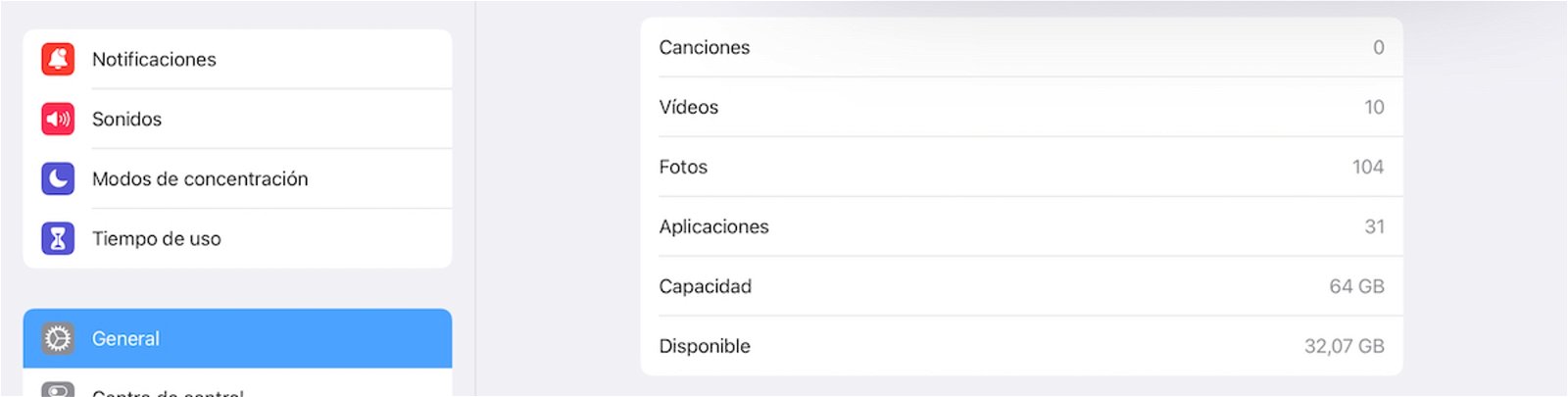
Über das iPad in den Einstellungen
In diesem Abschnitt der Anwendung „Einstellungen“ finden Sie alle möglichenDaten über Ihr iPad. Hier können Sie Informationen sehen, z. B. welche Softwareversion auf Ihrem iPad installiert ist. Wie lautet die Modellnummer, die Seriennummer, wie viele Songs Sie gespeichert haben und wie viele Apps installiert sind. wie viele Fotos gespeichert werden und eine lange usw. Im dritten Datenfeld können Sie sehen, wie hoch die Gesamtspeicherkapazität Ihres iPads ist und wie viel Speicherplatz verfügbar ist.
So erfahren Sie weitere Details zu Ihrem iPad-Speicher
Sie wissen bereits, wie hoch die genaue Speicherkapazität Ihres iPad ist. Jetzt ist es an der Zeit, etwas tiefer zu graben und mehr Details über den Speicherplatz Ihres iPad-Modells herauszufinden.
In der iPadOS-Software gibt es eine Methode, mit der iPad-Benutzer dies erkennen könnenWelche Apps, welche Fotos, welche Videos und welche anderen Daten den meisten Speicherplatz beanspruchenauf dem iPad mit dem Ziel, den Speicher besser zu verwalten und Speicherplatz freizugeben.
So erfahren Sie alles Wissenswerte über den Speicherplatz Ihres Apple iPad:
1.Rufen Sie die iPadOS-Einstellungen-App auf.
2.Greifen Sie auf den Abschnitt „Allgemein“ zu.
3.Klicken Sie auf den Abschnitt „iPad-Speicher“.
Hier finden Sie verschiedene Bereiche, in denen Ihnen die Betriebssystemsoftware Ihres iPads allerlei Daten über den Gerätespeicher liefert. Als nächstes werden wir jedes dieser Informationstafeln zum Speicherplatz in diesem interessanten und nützlichen Abschnitt der Tablet-Einstellungen des Unternehmens mit dem Logo des gebissenen Apfels erkunden.

Daten zur Systemspeicherkapazität
Das erste iPad-Speicherinformationsfeld zeigt uns ein kleinesGrafikHier können Sie sehen, wie viel Speicherplatz Ihre Apps, iPadOS-Software, Fotos, Nachrichten, Mediendateien, E-Mails, Bücher und Systemdaten beanspruchen.
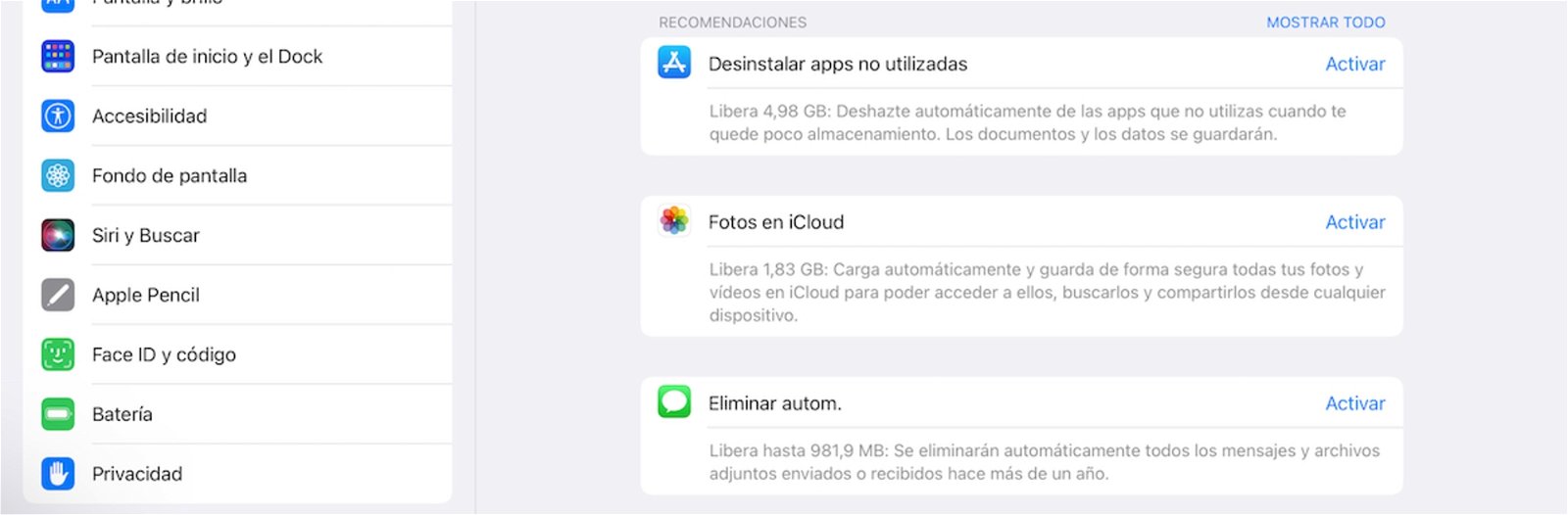
Apple empfiehlt, Speicherplatz freizugeben
Im nächsten Abschnitt bietet Apple eine Reihe von Panels mit anEmpfehlungen und Vorschläge für Softwaredaten und -dateien, die Benutzer löschen könnenganz einfach – tatsächlich können sie direkt aus diesem Abschnitt „Einstellungen“ gelöscht werden – um eine sehr interessante Menge an Speicherplatz auf Ihrem iPad freizugeben. Wir können ungenutzte Anwendungen deinstallieren, Fotos an iCloud-Cloud-Dienste übertragen, Dateien in Nachrichten-Chat-Konversationen löschen, große Dateien überprüfen ...

Von den einzelnen Systemanwendungen belegter Speicherplatz
Zum Schluss gibt es noch eine große Tafel, die uns davon erzähltwie viel Speicherplatz jede App beanspruchtdie Sie auf Ihrem iPad installiert haben. Das Natürlichste ist, dass die Anwendungen „Fotos“, „Podcasts“, „Nachrichten“ und „Spiele“ die Apps sind, die den meisten Platz beanspruchen. Wie dem auch sei, im selben Einstellungsbereich haben Sie die Möglichkeit, die Anwendung zu löschen, um den gesamten von ihr belegten Speicherplatz im iPad-Speicher freizugeben.
Im Beispielbild sehen wir beispielsweise, dass die Nachrichtenanwendung 1,2 GB Speicherplatz für ihre Fotos und Videos aus Chats belegt und die Podcasts-Anwendung 1,85 GB für alle heruntergeladenen Podcasts, einen Speicherplatz, den wir sehr bequem freigeben könnten.
Darüber hinaus können SieÜberprüfen Sie, wie viel Speicherplatz Ihr iPhone hatdurch einen Prozess, der diesem sehr ähnlich ist.
Wenn Sie das Pech haben, dass Ihr iPad nur über wenig freien Speicherplatz verfügt und Sie mehr benötigen, um Anwendungen zu installieren, Fotos aufzunehmen oder an Ihren Projekten zu arbeiten, empfehlen wir die VerwendungDiese Tricks, um Speicherplatz auf iPhone und iPad freizugeben. Sie werden sehen, wie Ihr Terminal dadurch noch schneller arbeitet!
Du kannst folgeniPadisiertInFacebook,WhatsApp,Twitter (X)konsultieren oder konsultierenunserem Telegram-Kanalum über die neuesten Technologienachrichten auf dem Laufenden zu bleiben.

